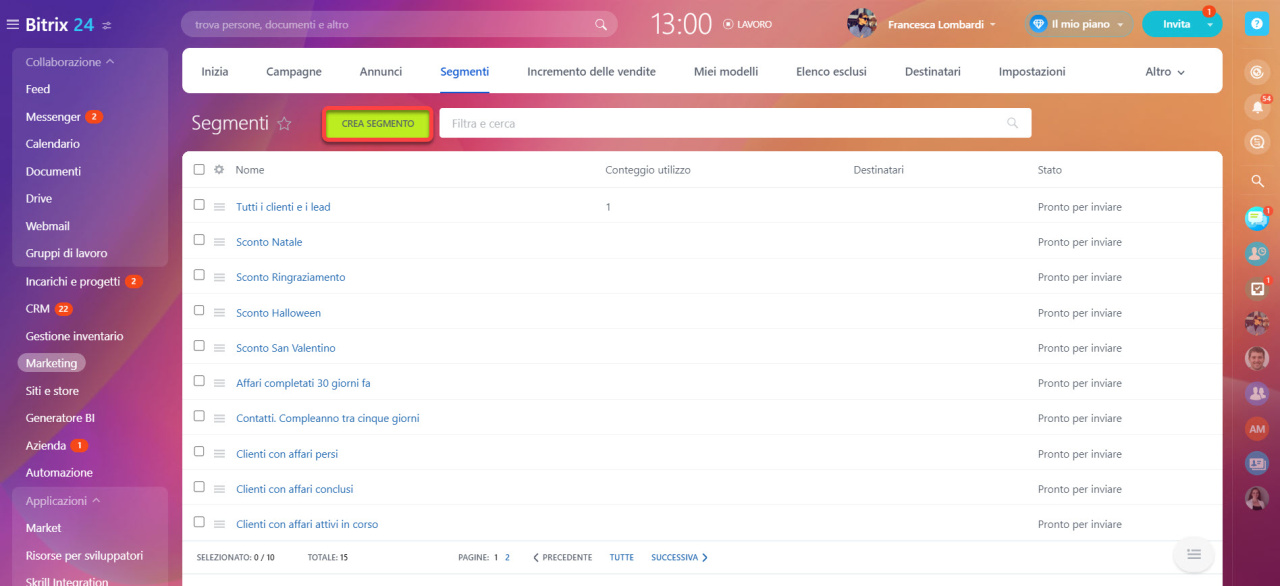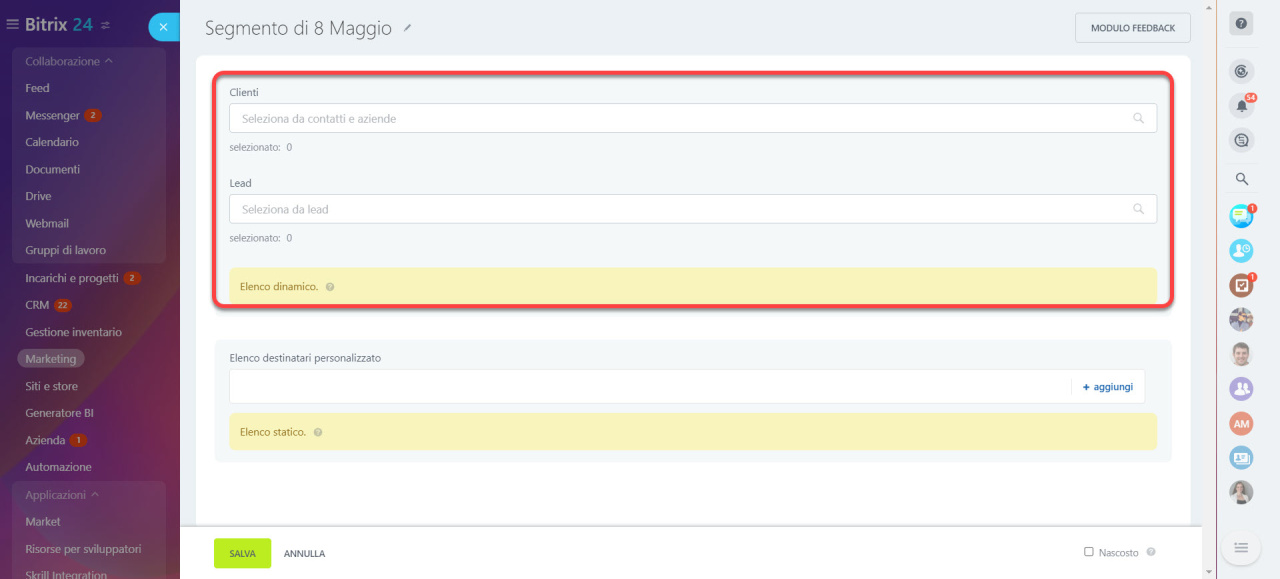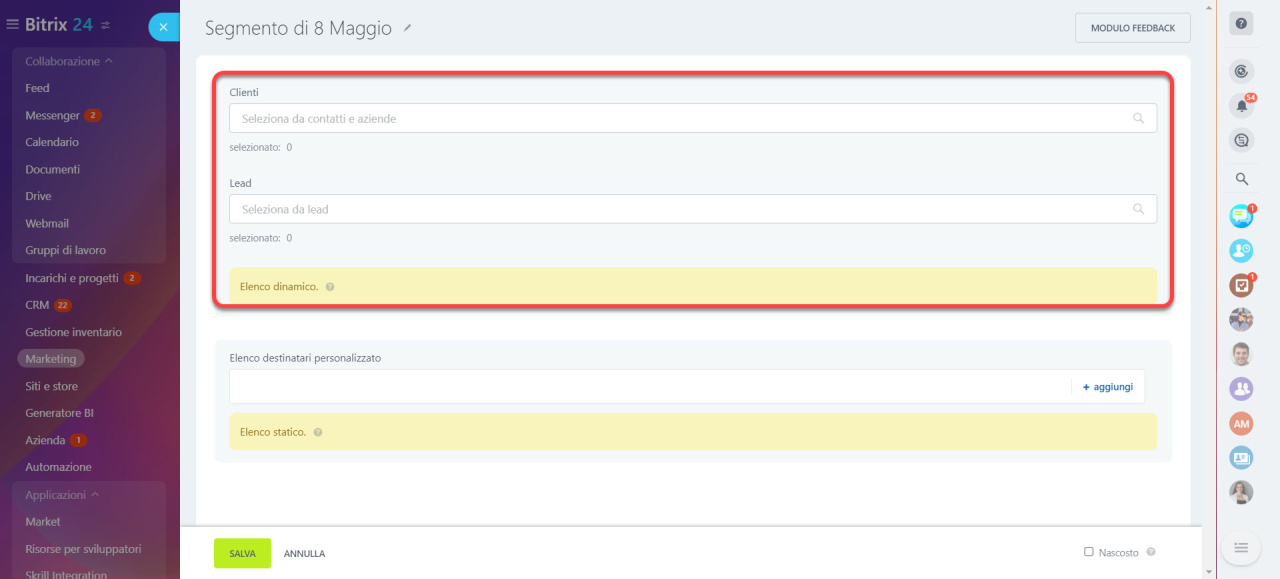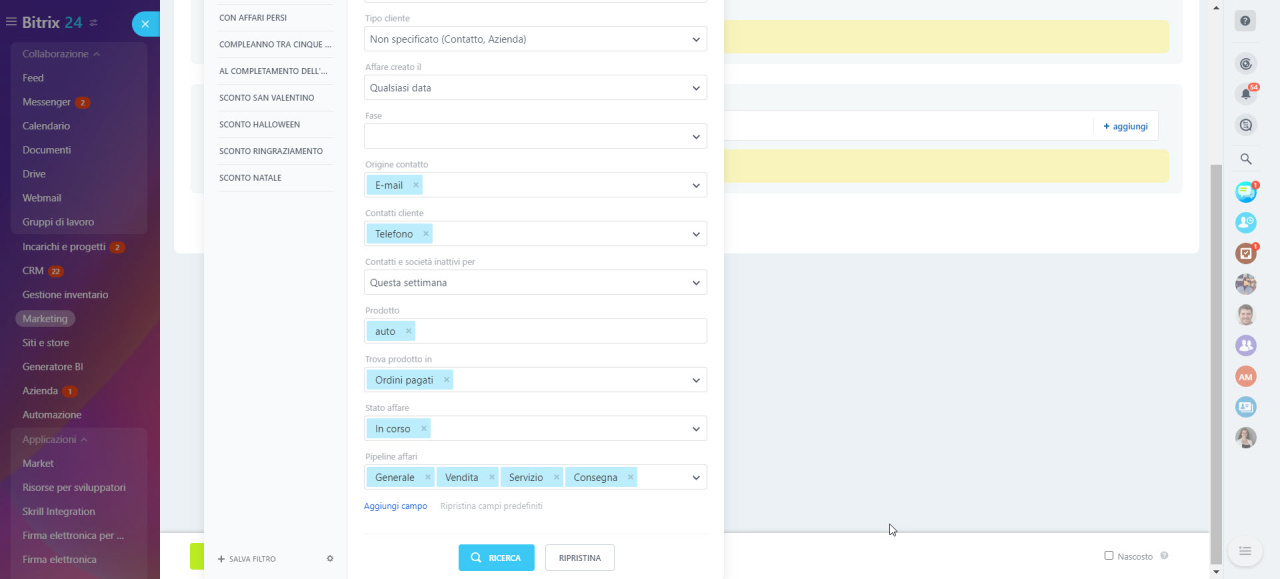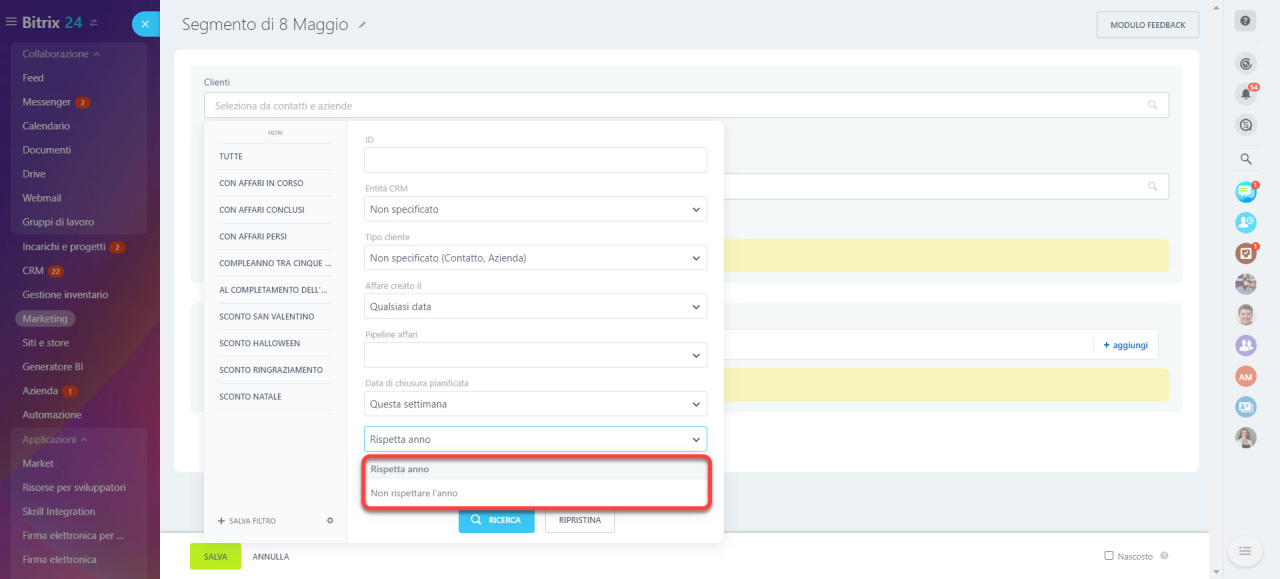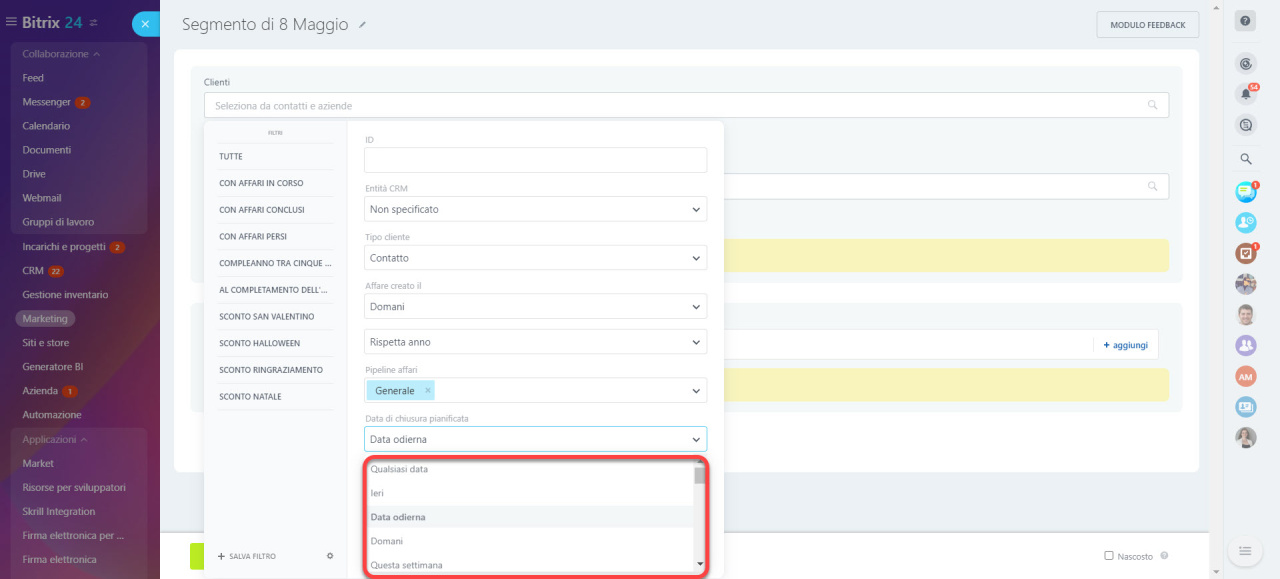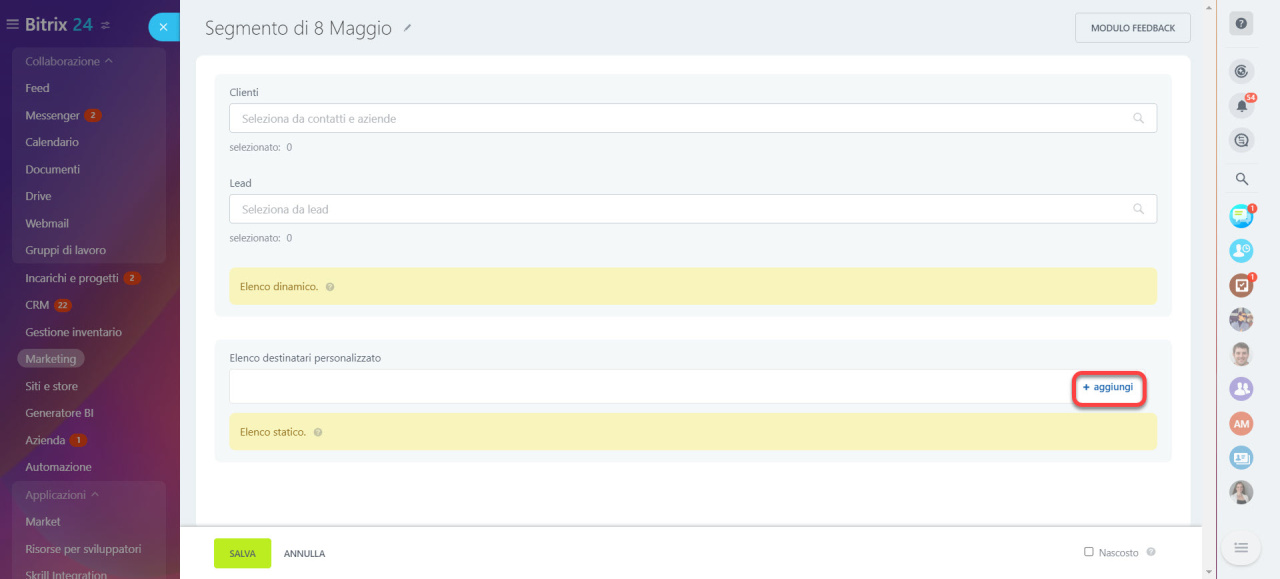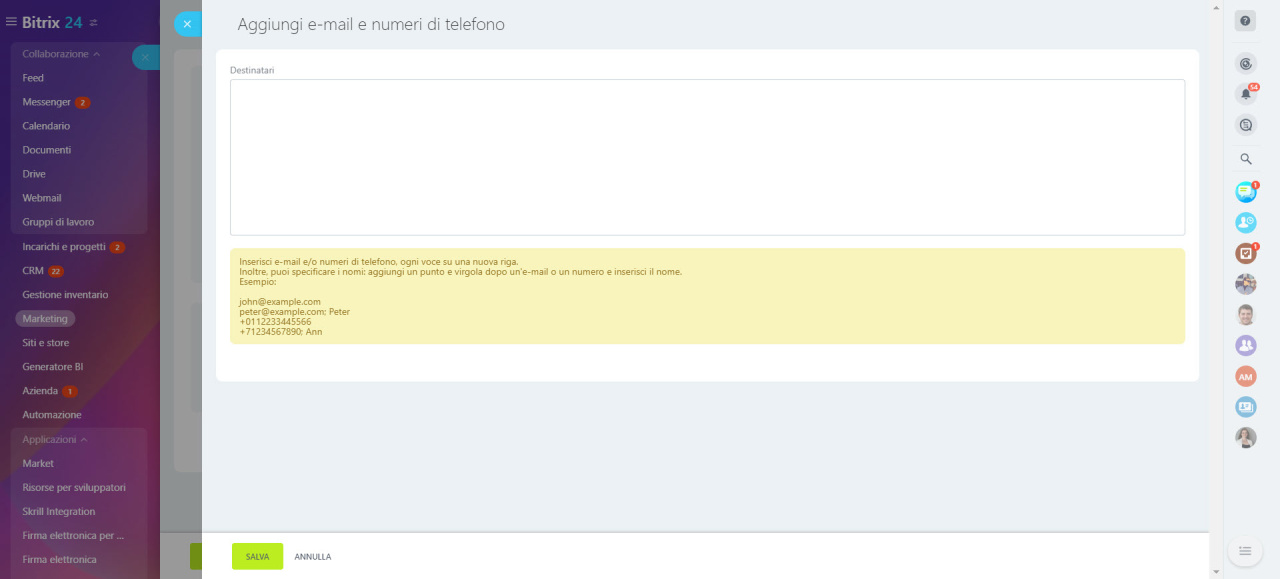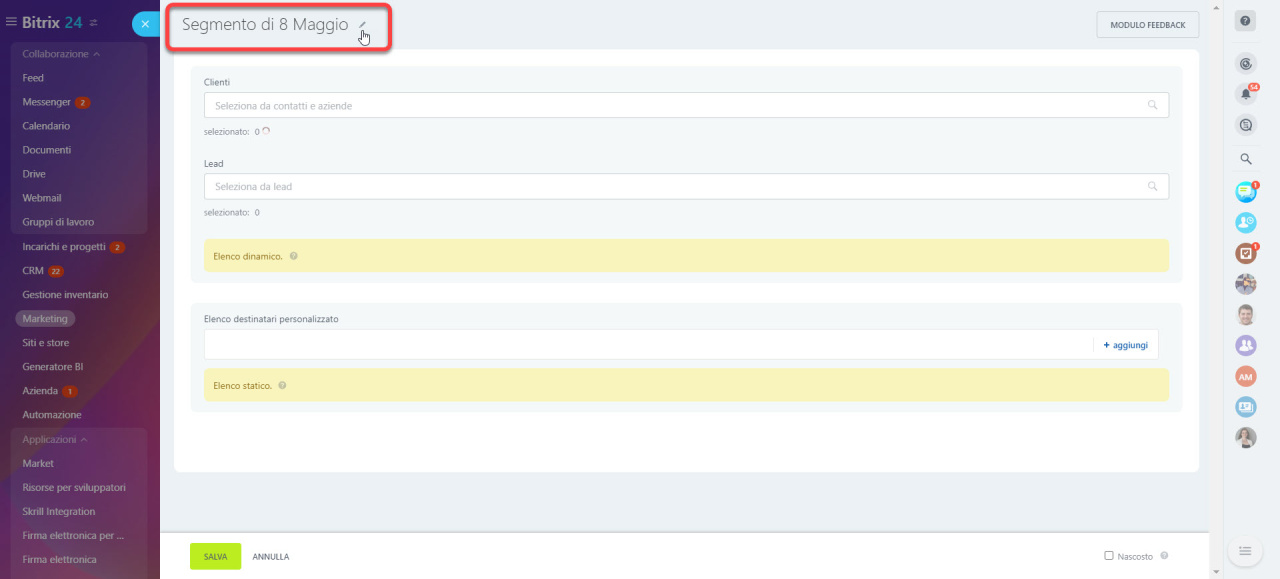Un segmento è un gruppo più piccolo di contatti all'interno del database o della lista, selezionati in base a una serie di condizioni: età, residenza, prodotti acquistati. I segmenti vengono utilizzati per le newsletter di marketing.
Tipi di segmenti
I segmenti possono essere dinamici o statici.
- Dinamico è un elenco di destinatari che viene generato automaticamente prima dell'avvio della newsletter. Il numero di destinatari in questo elenco cambia costantemente, così come cambia la base dei clienti.
- Statico è un elenco di destinatari creato manualmente. Puoi caricare un elenco già pronto di indirizzi o numeri di telefono dei clienti in Bitrix24. Puoi modificare il segmento eliminando o aggiungendo un destinatario all'elenco.
Per creare un segmento, vai nella sezione Marketing - scheda Segmenti - pulsante Crea segmento.
Crea un segmento dinamico
Un segmento dinamico può essere costituito da lead, contatti o aziende.
Per creare un segmento, seleziona:
- Clienti — quest'opzione è adatta per creare un segmento utilizzando contatti e aziende. Puoi selezionare i clienti con o senza affari.
- Lead — nel segmento verranno inclusi solo i lead. Almeno uno dei campi del modulo deve essere compilato: e-mail, telefono o messenger. Se tutti i campi sono vuoti, il lead non verrà incluso nel segmento.
Lead e affari ripetuti
Puoi creare un segmento dinamico utilizzando un filtro. Utilizza dei filtri già pronti o personalizzali.
Utilizza i filtri predefiniti. Fai clic sul campo Clienti o Lead e seleziona il filtro.
Personalizza i filtri. Puoi filtrare le entità utilizzando i campi standard o personalizzati.
Campi di sistema nel CRM
Campi personalizzati nel CRM
I campi standard che possono essere utilizzati per creare un segmento:
- Entità CRM: lascia il valore vuoto. Il campo non è attualmente coinvolto nella creazione del segmento.
- Tipo cliente: contatto o azienda. Se desideri aggiungere sia contatti che aziende al segmento, seleziona l'opzione Non specificato (Contatto, Azienda).
- Stato lead: i lead negli stati specificati verranno inclusi nel segmento.
- Convertito: puoi filtrare i lead che sono già stati convertiti o che sono ancora in corso.
- Fase di affare: gli affari nelle fasi specificate verranno incluse nel segmento.
- Pipeline di affare: puoi filtrare gli affari che si trovano in una pipeline specifica. Se selezioni Clienti senza affari, il segmento includerà i clienti che non hanno affari e che non ne hanno mai avute.
Pipeline di vendita - Stato affare: in corso, riuscito, non riuscito.
- Origine contatto: specifica l'origine attraverso la quale il cliente è venuto a conoscenza della tua azienda: sito web, social network, modulo CRM, etc.
- Contatti cliente: telefono, e-mail, messenger. Puoi scegliere un metodo di comunicazione o tutti in una volta. Se selezioni tutti i metodi, il segmento includerà i clienti che hanno completato tutti e tre i campi.
- Prodotto: puoi filtrare i clienti che hanno acquistato un prodotto specifico.
- Trova prodotto in: ovunque, ordini pagati, ordini non pagati, affari in corso, affari vinti, affari persi.
- Importo: specifica un valore esatto o un intervallo specifico.
- Persona responsabile: se selezioni più di una persona responsabile, tutti gli elementi di questi dipendenti verranno inclusi nel segmento.
- Persona responsabile (contatto): tutti i contatti di cui è responsabile il dipendente selezionato, verranno inclusi nel segmento. È possibile specificare più dipendenti.
- Persona responsabile (azienda): tutte le aziende per le quali è responsabile il dipendente selezionato, verranno incluse nel segmento. È possibile specificare più dipendenti.
- Persona responsabile (affare): tutti i contatti e le aziende dei cui affari è responsabile il dipendente selezionato verranno inclusi nel segmento. È possibile specificare più dipendenti.
Crea un segmento dinamico utilizzando i campi di tipo "Data"
Per creare un segmento, puoi filtrare i clienti utilizzando i campi Tipo data: data in cui è stato acquistato il prodotto o data in cui è scaduto l'abbonamento. Bisogna selezionare:
- Rispetta anno: verrà preso in considerazione l'anno corrente.
- Non rispettare l'anno: verrà presa in considerazione solo la data. Ad esempio, puoi formare un segmento di clienti con la data di nascita il 16 aprile. Il segmento includerà tutti i clienti nati il 16 aprile di qualsiasi anno.
Puoi selezionare un periodo di tempo: oggi, domani, questo mese, in N giorni.
Vediamo come configurare un filtro con un periodo di N giorni.
Più di N giorni fa: si tratta di alcuni giorni prima di una determinata data. Ad esempio, se oggi è il 7 maggio e N = 3, il filtro includerà i clienti con la data di scadenza dell'abbonamento fino al 2 maggio compreso.
Ultimi N giorni: se oggi è il 7 maggio e N = 3, il filtro includerà i clienti con la data di scadenza dell'abbonamento compresa tra il 4 maggio e il 7 maggio.
Tra N giorni: è la data tra pochi giorni. Se oggi è il 7 maggio e N = 3, il filtro includerà i clienti con la data di scadenza dell'abbonamento pari al 10 maggio o successiva.
Prossimi N giorni: mancano pochi giorni a partire da oggi. Se oggi è il 7 maggio e N = 3, il filtro includerà i clienti con la data di scadenza dell'abbonamento compresa tra l'8 e il 10 maggio.
Crea un segmento statico
Fai clic su Aggiungi nel campo Elenco destinatari personalizzato. Inserisci un elenco di indirizzi o numeri di telefono. Puoi esportare i dati dal CRM o da un'altra fonte e caricarli nel segmento.
Inserisci e-mail e/o numeri di telefono, ciascuna voce su una nuova riga. Inoltre, puoi specificare i nomi: aggiungi un punto e virgola dopo un'e-mail o un numero e inserisci il nome. Poi fai clic su Salva.
Inserisci un nome per il segmento e fai clic su Salva.
Riepilogo
- Un segmento è un gruppo più piccolo di contatti all'interno del database o della lista, selezionati in base a una serie di condizioni: età, residenza, prodotti acquistati.
- In Bitrix24, i segmenti vengono utilizzati nelle campagne di marketing.
- Ci sono due tipi di segmenti: dinamici e statici.
- Un segmento dinamico è un elenco di destinatari che viene generato automaticamente prima dell'avvio della newsletter. Il numero di destinatari in questo elenco cambia costantemente, così come cambia la base dei clienti.
- Un segmento statico è un elenco di destinatari creato manualmente. Puoi caricare un elenco già pronto di indirizzi o numeri di telefono dei clienti in Bitrix24. Puoi modificare il segmento eliminando o aggiungendo un destinatario all'elenco.